通用剪贴板
通用剪贴板可用于以下设备,将文本、图片、照片和视频从一台 Apple 设备拷贝到另一台上。
| iOS 10 或更高版本 | macOS Sierra 或更新版本 |
|---|---|
|
|
通用剪贴板也可将整个文件从一台 Mac 拷贝到另一台上。每台 Mac 都需要装有 macOS High Sierra。
设置通用剪贴板
通用剪贴板兼容满足“连续互通”系统要求的任何 Mac、iPhone、iPad 或 iPod touch。当设备位于彼此附近并且进行了如下设置时,此功能便可开始工作:
- 所有设备均使用同一 Apple ID 登录 iCloud。
- 所有设备均已开启蓝牙。
- 所有设备均已开启 Wi-Fi。
- 所有设备均已开启 Handoff:
- 在 Mac 上,选取苹果菜单 () >“系统偏好设置”,然后点按“通用”。选中“允许在这台 Mac 和 iCloud 设备之间使用 Handoff”。
- 在 iPhone、iPad 或 iPod touch 上,前往“设置”>“通用”>“Handoff”,然后开启 Handoff。
使用通用剪贴板
- 在一台设备上,像平常一样拷贝文本、图像或其他内容。
您还可以使用通用剪贴板将整个文件从一台 Mac 拷贝到另一台。每台 Mac 都需要装有 macOS High Sierra。 - 该内容将自动添加到附近其他设备上的剪贴板中。内容会在那里保留片刻,或者直到您在任一设备上拷贝其他内容而被取代。
- 在另一台设备上,像平常一样粘贴内容。
标签: 剪切板连续互通
版权声明:除非特别标注,否则均为本站原创文章,转载时请以链接形式注明文章出处。侵权删联系:site777#qq.com #换@


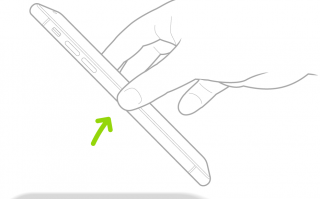

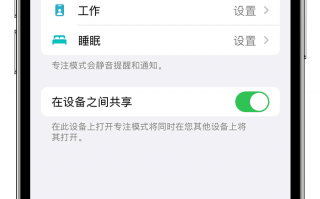



还木有评论哦,快来抢沙发吧~